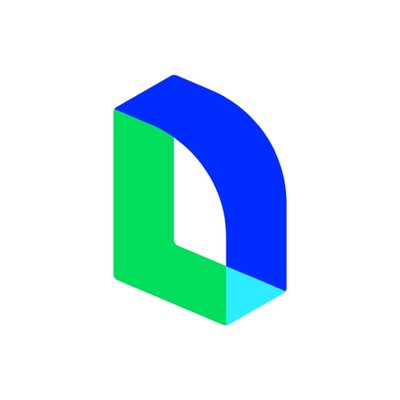ここではTSUNAGARUからメッセージを配信するために必要なLINEログインの作成をします!
LINE ログイン開設

⒈ LINEログインは、LINE Developersより作成します。
LINE Developersを開いてください。
⒉ 右上のログインをクリックします。

⒊ ログイン画面が開きますので、ログインしてください。
コンソールをクリックします!

⒋ 左側メニューバーにプロバイダー名が掲載されていますので、プロバイダー名をクリックします。

⒌ 新規チャンネル作成をクリックします。

⒍ LINE ログインをクリックします。

⒎ 必要事項を入力します。
①には会社・事業者の所在国・地域を入力します。
「▼」をクリックしてリストから該当の国を選択して下さい。
②にはチャネルアイコンを登録します。(後ほど差し替えも可)
LINE公式アカウントにアイコンを登録している場合は、同じアイコンを登録する企業が多くみ られます。
※チャンネルの種類やプロバイダー名は自動入力されるようになっていますが、もし未入力であった場合はご自身で記入して下さい。

④にはチャネル名を入力してください。(後ほど編集可)
公式アカウントと同じ名前を登録することが多くみられます。
⑤にはチャネル説明を入力してください。(後ほど編集可)
どんなことを発信しているアカウントなのかを記入することが多くみられます。
⑥ではアプリタイプを選択します。該当に☑を入れてください。
※メールアドレスは自動で入力されているようになっていますが、もし未入力であった場合はご自身で記入して下さい。 また、プライバシーポリシーURL、サービス利用規約URLは任意の項目になります。入力する場合は、URLを入力してください。(後ほど編集可)

⒏ 必要事項が記入できたら、LINE開発者契約の内容を確認し、同意の上でページ下の作成をクリックします。

⒐ お疲れ様です! これでLINEログインの作成が完了しました!

このレクチャーでご説明した以外の内容は、LINEが提供しているマニュアルをご確認いただけますと幸いです!